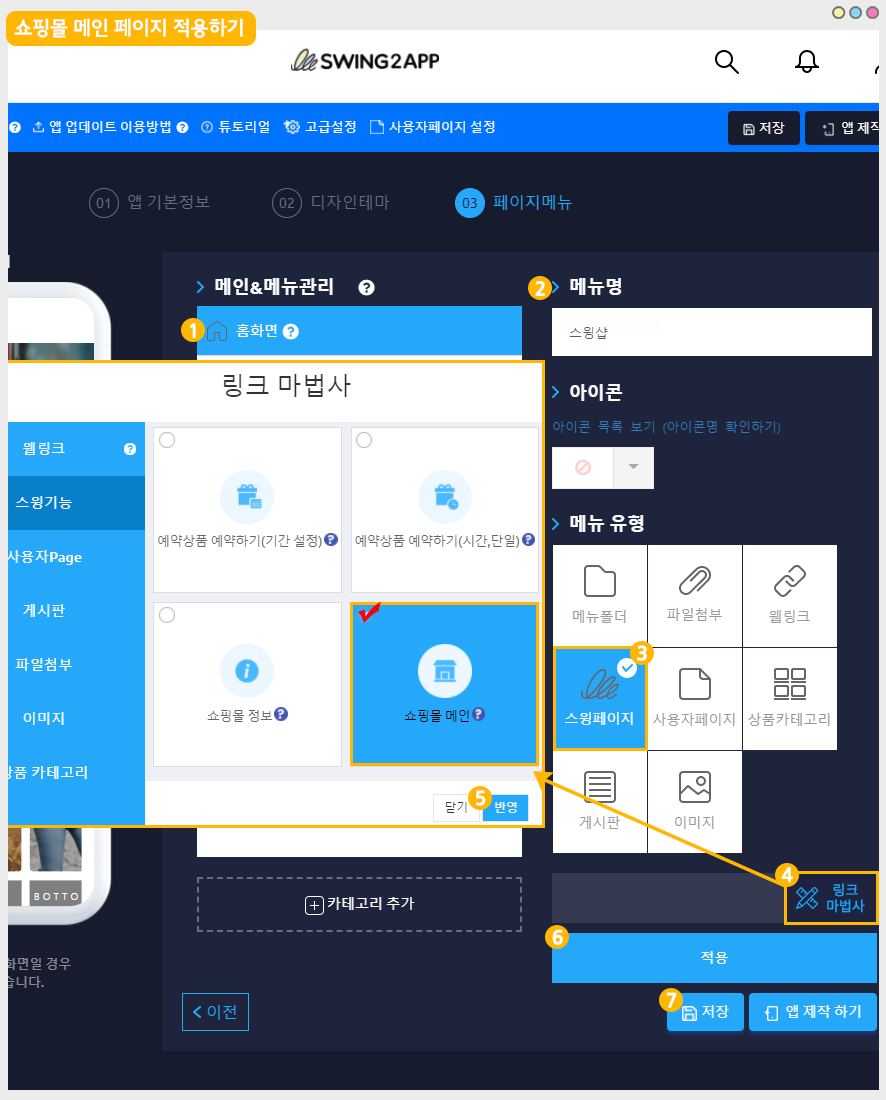쇼핑몰 메인페이지 – 상세 이미지 슬라이드 기능
스윙샵 신청후 쇼핑몰 메인 페이지를 앱 홈화면에 적용할 수 있는데요.
이때 상점관리에서 – 상점 상세 이미지를 여러 장 등록하면 자동으로 슬라이딩 되어서 보여집니다.
쇼핑몰 메인페이지)
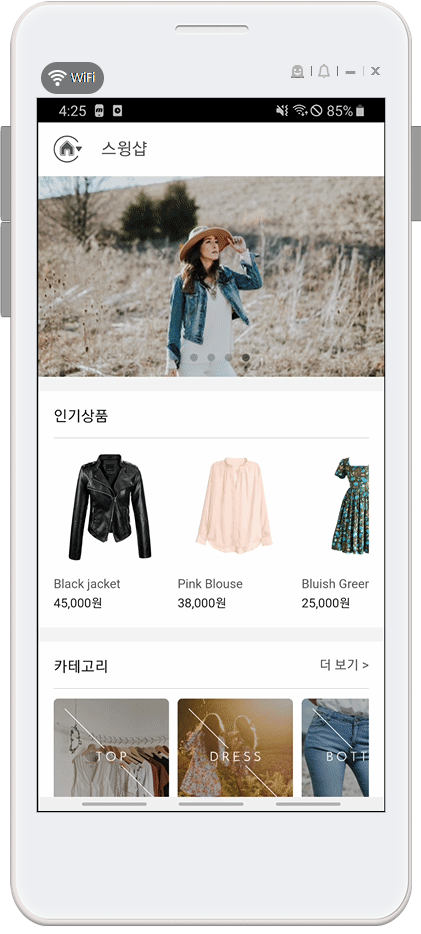
★이용방법
1)쇼핑몰 메인페이지 제작: 앱운영페이지 → 스윙샵 [상점관리] → 기본정보설정 → 상점 상세 이미지에서 이미지 등록 → 저장
2)앱 적용: 앱제작 페이지 → 페이지메뉴 → 홈화면 → 스윙 페이지 → 쇼핑몰메인 페이지 적용후 저장

![]() 1. 스윙샵 기본정보설정
1. 스윙샵 기본정보설정
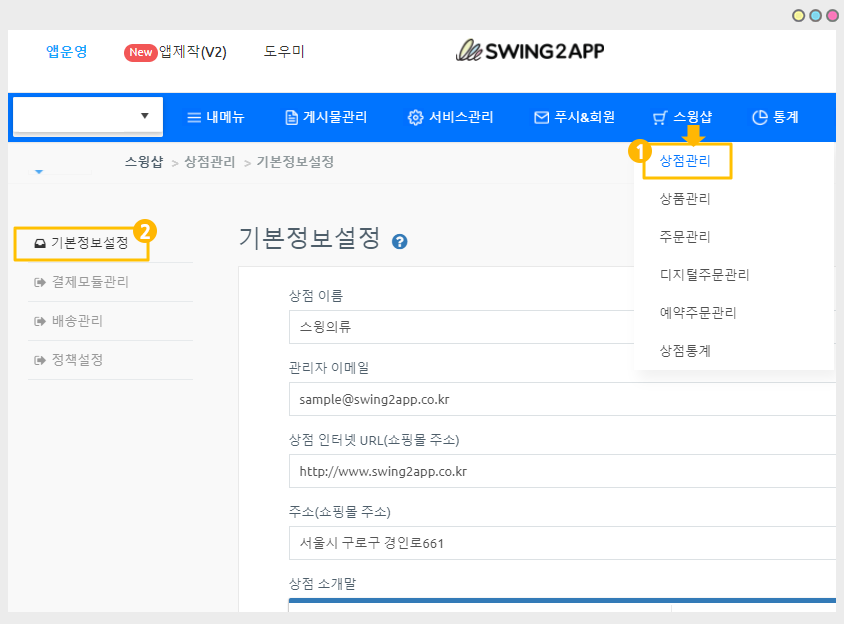
앱운영 페이지 스윙샵 메뉴에서
1)상점관리
2)기본정보설정 메뉴로 이동합니다.
*스윙샵 메뉴를 이용하기 위해서는 먼저 스윙샵 서비스를 신청해야 합니다.
앱운영페이지 내메뉴에 보시면 스윙샵(쇼핑몰)신청 메뉴가 있습니다.
간단한 정보만 넣어서 신청 버튼을 누르면 바로 스윙샵 메뉴가 생성이 됩니다.

3) 상점 상세 이미지에서 슬라이드로 보여질 이미지를 첨부해주세요.
(메인 이미지 작업 사이즈는 가로 1000px , 세로 545px 사이즈 입니다.)
4)저장 버튼을 누르면 완료됩니다.
*만약 상점 상세 이미지에 한 장의 이미지만 넣으면, 슬라이드 없이 하나의 이미지만 보여집니다.
* 이미지 갯수는 제한이 없기 때문에 슬라이드로 보여질 이미지를 모두 첨부해주세요.
▶ 움짤 이미지로 보시면 더 쉽게 확인이 가능합니다.
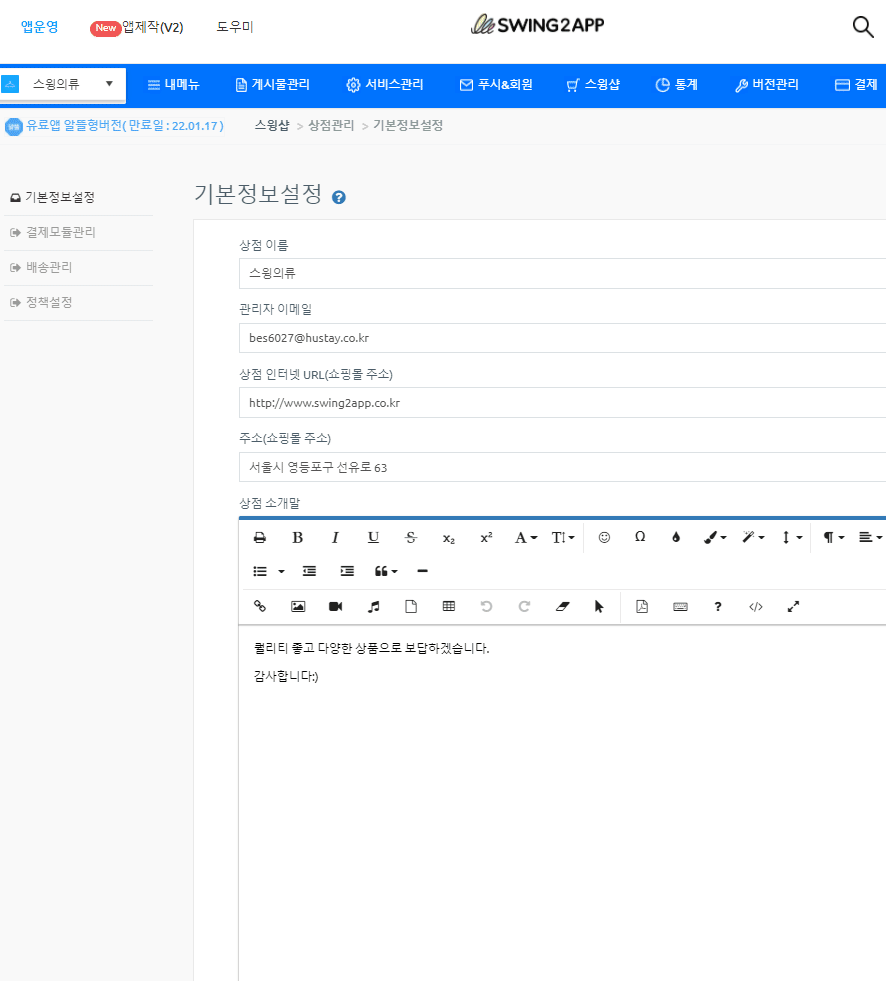
상세 이미지 바탕을 클릭하면 이미지를 첨부할 수 있도록 파일이 열려요.
Shift키를 누르면 여러장의 이미지를 한번에 선택해서 등록할 수 있습니다.
![]() 2. 쇼핑몰 메인 페이지 앱에 적용하기
2. 쇼핑몰 메인 페이지 앱에 적용하기
상점 상세 이미지 등록을 완료했다면!! 앱에 해당 페이지를 적용해볼게요
▶움짤 이미지로 적용방법 확인하기
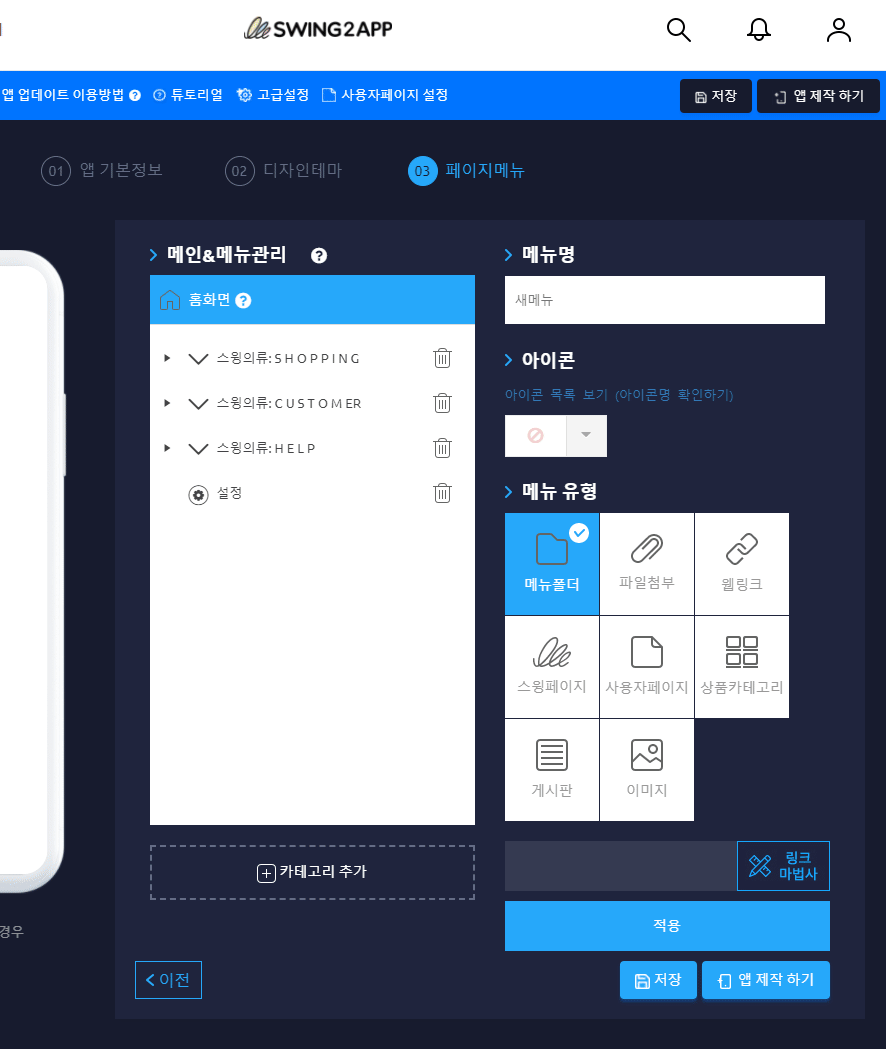
![]() 3. 앱 실행화면 – 슬라이드 확인하기
3. 앱 실행화면 – 슬라이드 확인하기
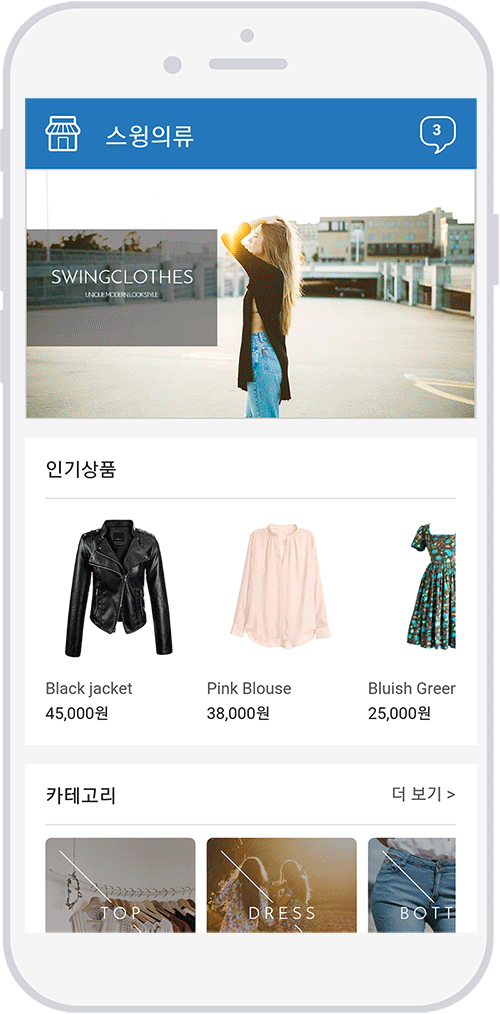
스윙의류 앱을 실행한 화면입니다.
쇼핑몰 메인페이지 상점 상세이미지가 슬라이드 되면서 자동 전환됩니다.
메인페이지는 기본설정에 모든 내용이 작성되어 있어야 하구요.
카테고리, 인기 상품 등의 항목은 상품을 등록하면 자동으로 메인 페이지에 연동되어서 보입니다.
★ 안내사항
* 슬라이드에 보여지는 이미지 갯수는 제한 없이 올릴 수 있습니다.
* 메인 이미지 작업 사이즈는 가로 1000px , 세로 545px 사이즈 입니다.
* 각각의 이미지가 보여지는 시간은 변경할 수 없습니다.
* 스윙샵 서비스가 신청이 되어야 이용할 수 있습니다.
* 해당 기능 적용시 앱에 반영이 안되는 분들은 앱이 너무 오래 전에 제작되어서 그렇습니다.(기능 업데이트 이전에 제작된 앱)
앱제작요청을 해서 새 버전으로 업데이트 해주시면 정상 반영됩니다.